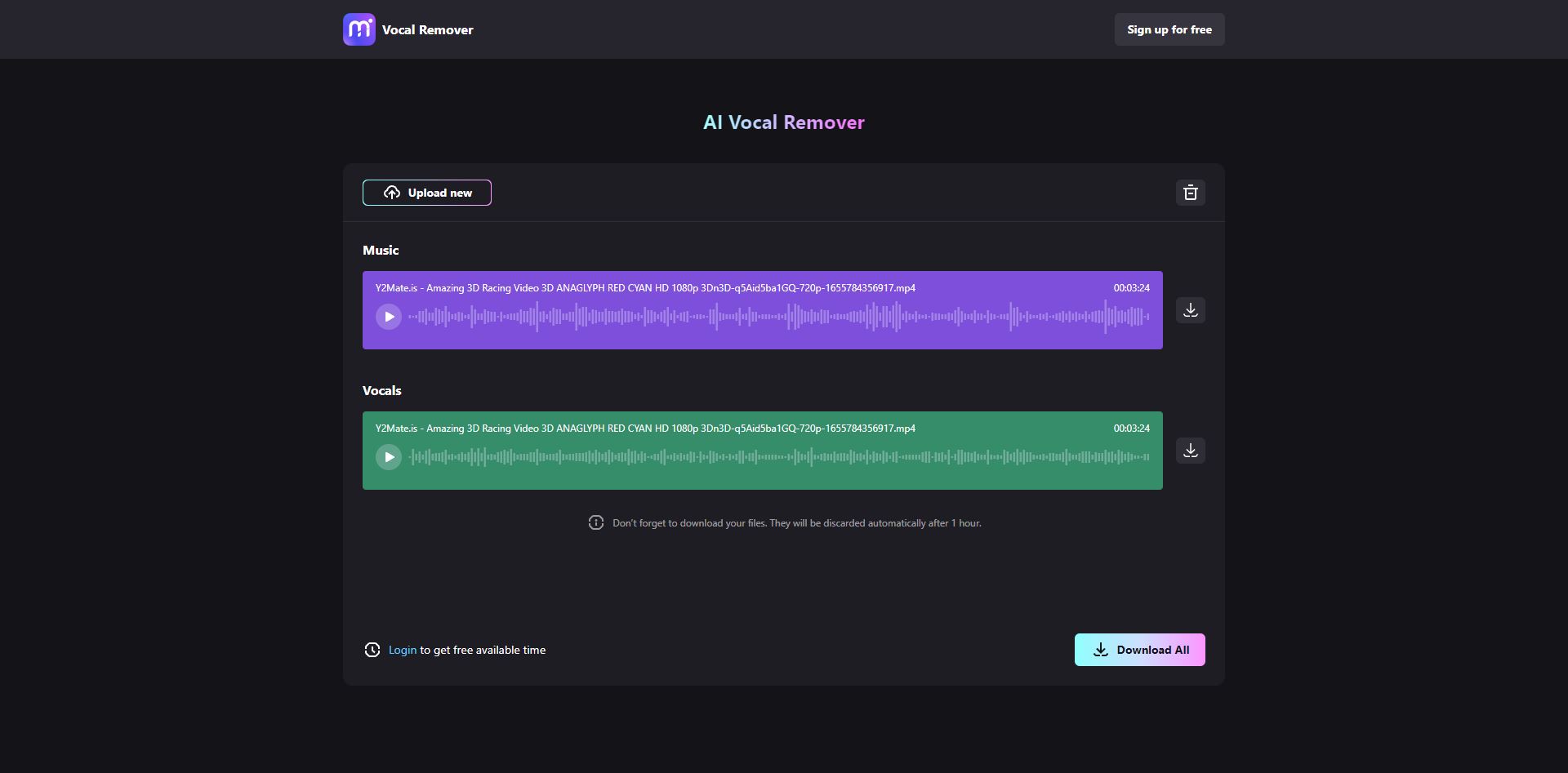Vous avez trouvé le cadre idéal pour commencer à enregistrer votre audio ou votre podcast. Tout semble idéal une fois l'enregistrement terminé. Vous commencez à revoir votre travail, mais vous constatez que le son s'est répercuté. Il s'agit de l'une des imperfections les plus difficiles à corriger et qui peut transformer un enregistrement parfait en un désastre en raison de la mauvaise qualité du son.
Vous pouvez facilement éliminer l'écho et les sons en prêtant simplement attention à l'environnement avant l'enregistrement ; un bon équipement d'enregistrement est la clé pour obtenir les meilleurs résultats. Pour éviter l'écho et les bruits de fond lors de l'enregistrement, vous devez avant tout éviter de le faire dans un espace où la réverbération est importante.
Cependant, il peut être difficile de créer des sons dans un cadre professionnel, mais heureusement, certains outils peuvent être utilisés en post-production pour supprimer les échos et les sons de vos enregistrements. Cet article présente quelques outils recommandés pour supprimer l'écho d'un fichier audio. Et un guide d'utilisation étape par étape pour supprimer l'écho et créer des enregistrements sonores parfaits à utiliser. Entrons donc dans le détail de l'article.
Dans cet article
Partie 1 : Quels sont les outils recommandés pour supprimer le son d'un fichier mp4 ?
Dépenser beaucoup d'efforts pour un enregistrement, mais le produit fini a un écho terrible, c'est l'une des pires sensations. Mais avec l'aide des outils de suppression du bruit présents sur le marché, vous pouvez surmonter cet obstacle en post-production.
Il existe un large éventail d'outils ; certains sont gratuits, d'autres payants. Mais trouver l'outil le meilleur et le plus efficace peut s'avérer une tâche difficile. Nous avons sélectionné quelques-uns des meilleurs outils pour supprimer rapidement l'écho de vos enregistrements.
Première édition d'Adobe Premiere Pro
Toute personne travaillant dans l'industrie de la musique ou du cinéma connaît les outils d'Adobe et sait qu'ils peuvent résoudre les problèmes qui peuvent survenir. De même, Adobe Premiere Pro est l'un des meilleurs pour supprimer l'écho sans avoir recours à des applications tierces. L'écho peut être facilement retiré à l'aide de la fonction intégrée. Explorons quelques-uns des avantages de premiere pro présentés ci-dessous.
- Il prend en charge la réalité virtuelle (VR), ce qui permet au créateur de s'immerger totalement dans sa création pour avoir une meilleure vue d'ensemble du projet.
- La communauté élargie peut être utile en cas de problème ou pour comprendre le système.
- Il est fréquemment mis à jour pour tirer le meilleur parti du logiciel et suivre les nouvelles tendances du marché.
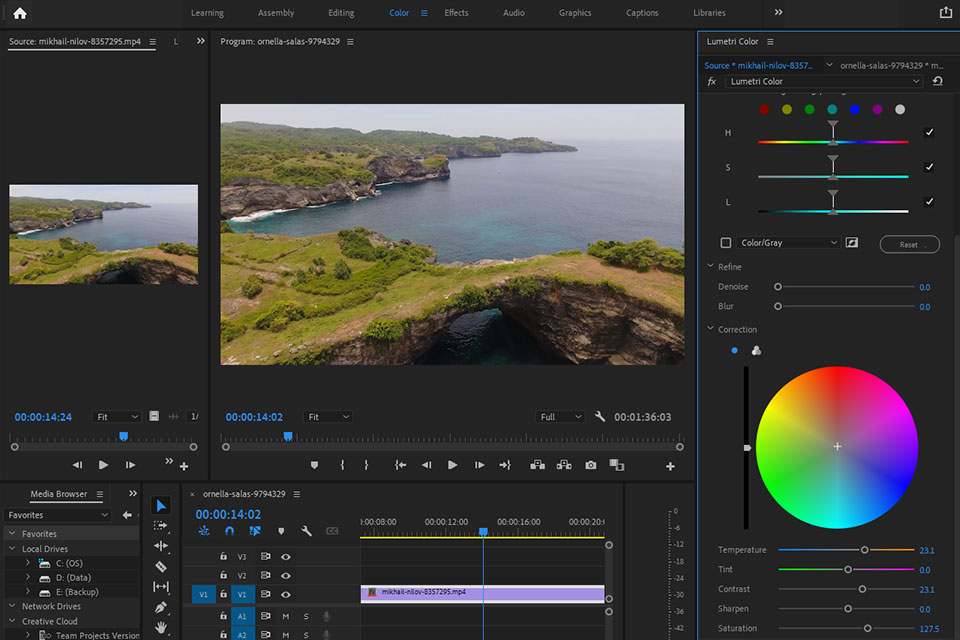
Adobe Audition
Un autre outil d'Adobe est Adobe Audition, un puissant éditeur audio pour les vidéos et l'audio. En plus d'offrir un montage précis et non destructif pour les vidéos professionnelles et commerciales ainsi que pour les podcasts, Audition offre des fonctionnalités spécialisées pour réparer ou restaurer l'audio.
- Powerful sound suppression, noise reduction and audio restoration tools
- Le ciblage des services de diffusion en continu est rendu plus accessible grâce à la nouvelle mesure du volume sonore
- Conforme aux exigences audio pour les films et les émissions de télévision
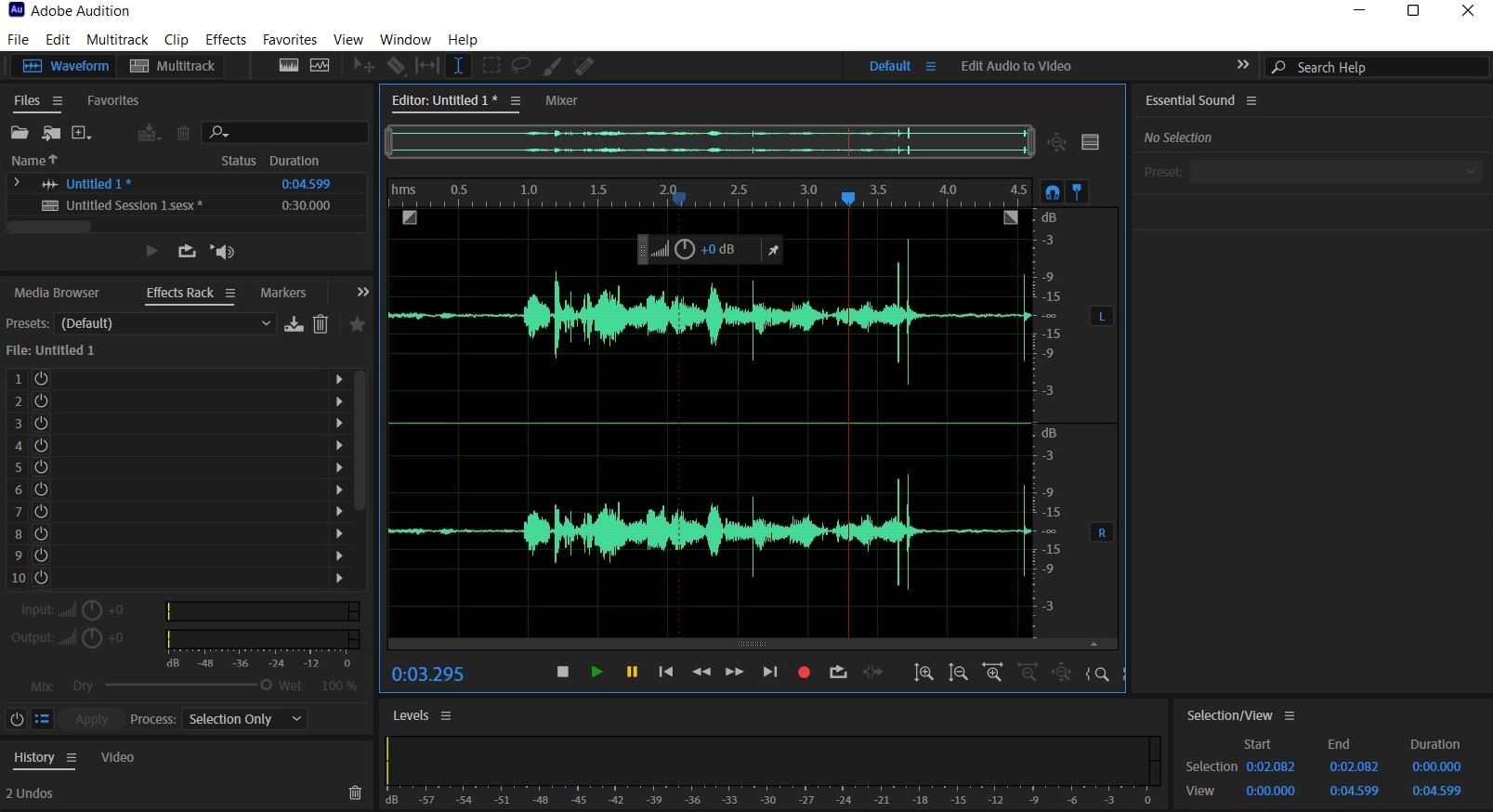
Media.io est un outil en ligne utilisé pour les vidéos, et cet outil peut faire des merveilles sur votre enregistrement en réduisant les bruits de fond les plus aléatoires. L'appareil est facile à utiliser et aucun curseur complexe n'est présent pour vous embrouiller. Media.io est un éditeur et un convertisseur vidéo en ligne qui vous permet de réaliser rapidement, facilement et avec la plus haute qualité toute une série d'activités de production vidéo et audio, sans avoir à télécharger quoi que ce soit.
- Prise en charge d'un large éventail de formats vidéo et audio.
- Paramètres de sortie intelligents.
- Pas de filigrane ni de limite de fichiers.
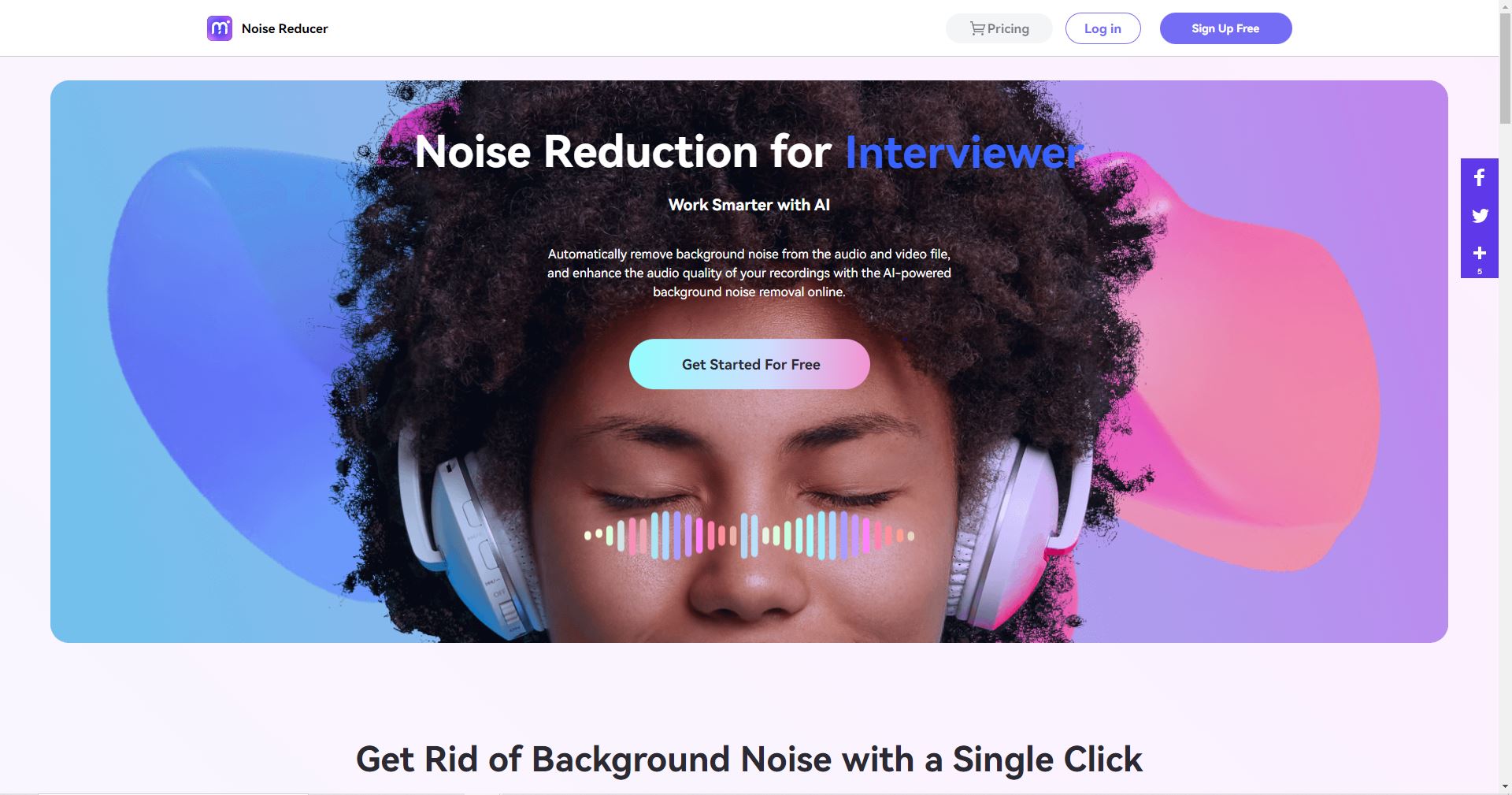
Partie 2 : Comment supprimer l'écho d'un fichier audio dans Premiere Pro
Adobe est réputé pour créer des outils que les professionnels utilisent pour créer des chefs-d'œuvre. Premiere Pro est un outil de création et d'amélioration de vidéos. Premiere Pro dispose d'un effet intégré qui peut être utilisé pour supprimer l'écho et les bruits de fond de vos enregistrements.
OS: Il est disponible pour Windows et Mac.
Prix : Le logiciel est payant ; les formules d'abonnement à Adobe Premiere Pro sont les suivantes ;
- 20,99 $ par mois (pour les particuliers)
- 19,99 $ par mois (pour les enseignants et les étudiants)
- 35,99 $ par mois (pour les organisations)
Un guide étape par étape sur la façon de supprimer l'écho à l'aide d'Adobe Premiere Pro est présenté ci-dessous :
Etape 1 Lancez l'application sur votre système.
Etape 2 Une fois l'application chargée, importez le fichier en cliquant sur Fichier > Ouvrir un projet et en sélectionnant l'enregistrement que vous souhaitez traiter.
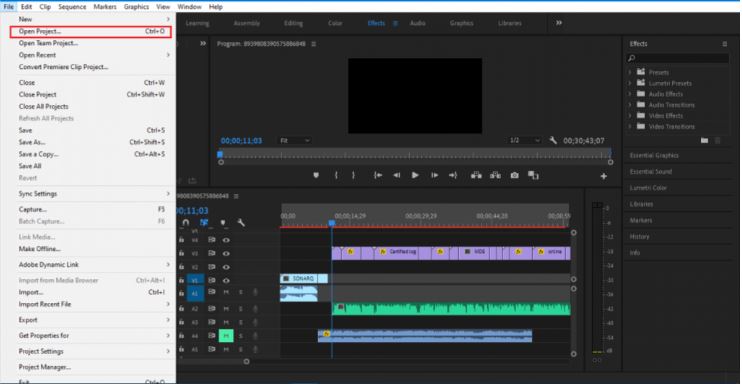
Etape 3 Cliquez ensuite sur le panneau Effets en bas à gauche et recherchez l'option DeReverb.
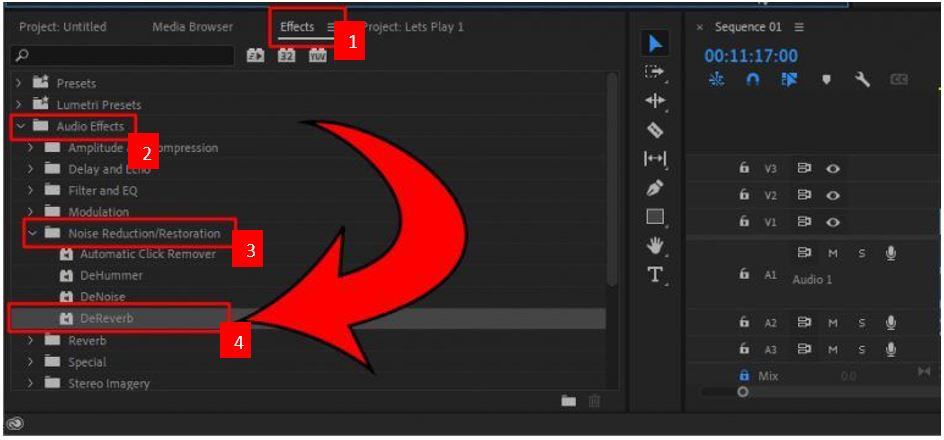
Étape 4 Faites maintenant glisser l'effet DeReverb sur votre piste audio dans la timeline.
Étape 5 Un panneau de contrôle des effets s'affiche.
A partir de là, cliquez sur Edit > Custom Setup pour ouvrir une nouvelle fenêtre.
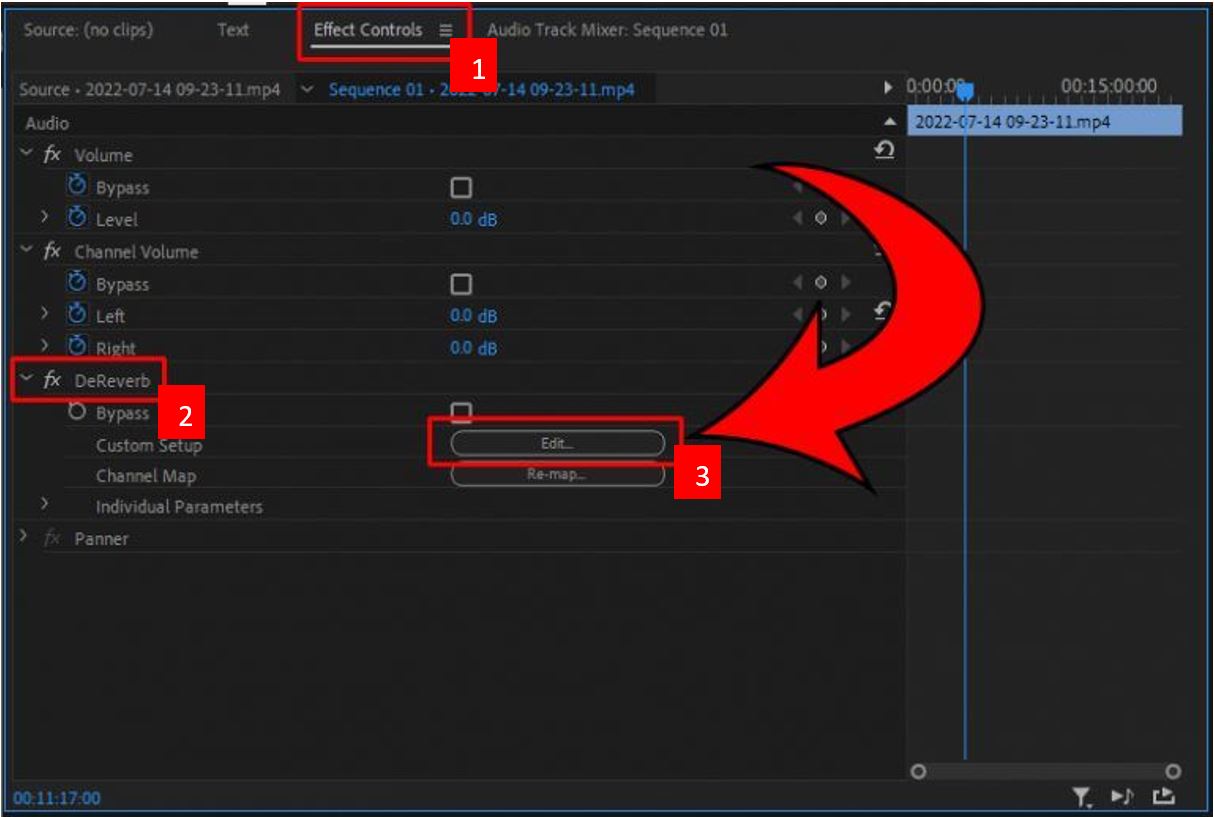
Étape 6 Déplacez le curseur Amount vers la gauche pour réduire l'écho dans votre piste.
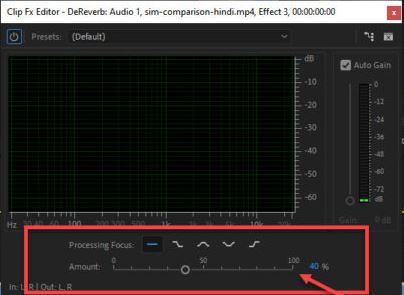
Partie 3 : Comment supprimer les voix de la piste dans Adobe Audition
Audition est un outil exclusivement conçu pour améliorer la qualité audio de vos enregistrements. Mais il arrive que l'on veuille supprimer les voix de la piste après avoir créé des bandes sonores. Il peut y avoir de nombreuses raisons pour lesquelles vous souhaitez supprimer des chansons, par exemple si vous avez mal placé ou perdu la voie originale, ou si les voix ne sont pas claires et compréhensibles.
Adobe Audition dispose d'une fonction intégrée qui peut être utilisée pour supprimer les voix de la piste facilement et d'une manière simple.
OS: L'application est disponible pour Windows et Mac
Prix : 19,99 $ par mois.
Un guide d'utilisation est donné ci-dessous pour vous aider à extraire les voix de la piste originale.
Étape 1 Lancez l'application sur votre système.
Étape 2 Ouvrez le fichier dont vous voulez supprimer les voix.
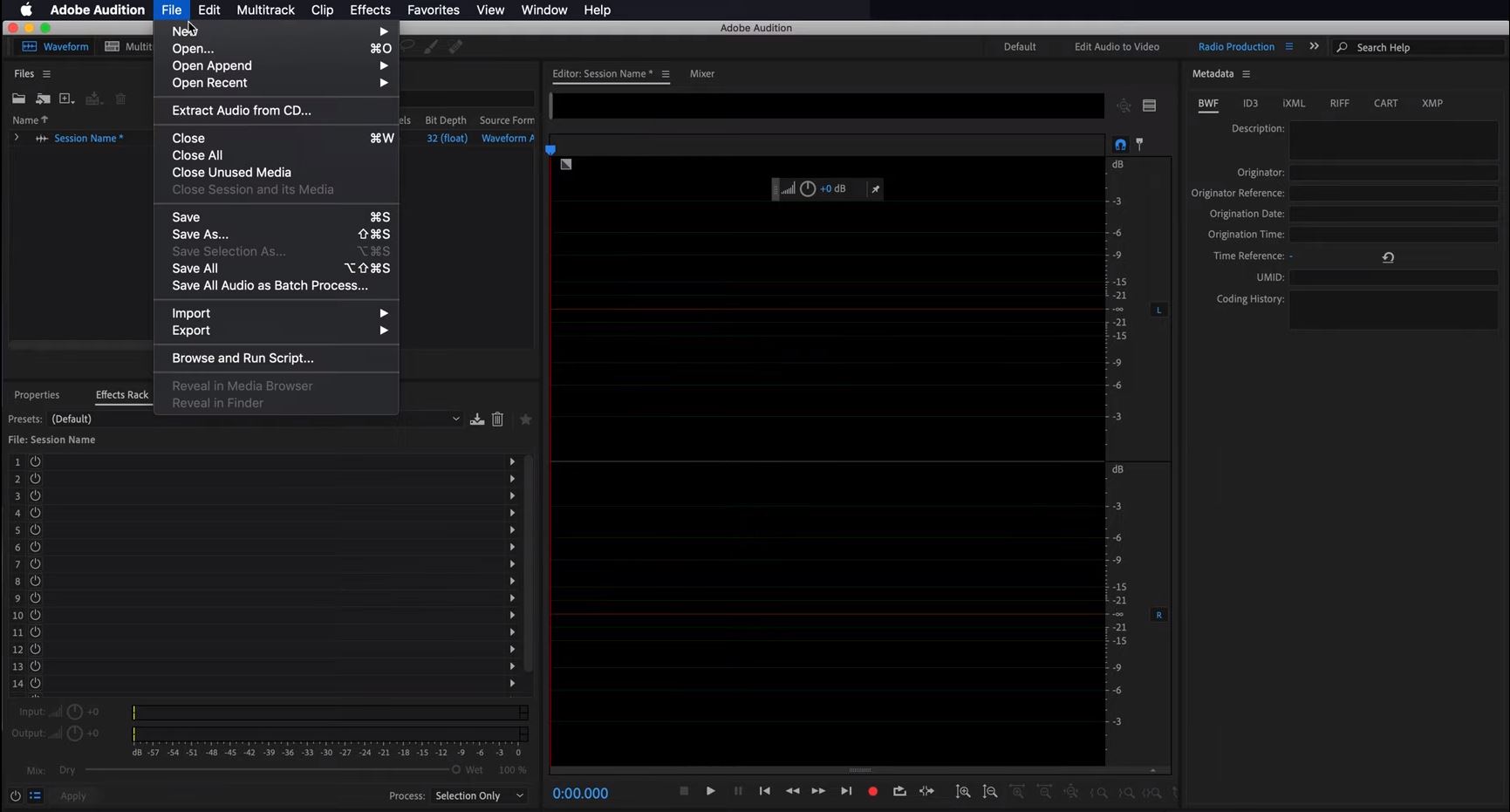
Étape 3 Allez dans le menu Effets en haut et cliquez dessus.
Dans le menu déroulant, cliquez sur Stereo Imagery et sélectionnez Central Channel Extractor .
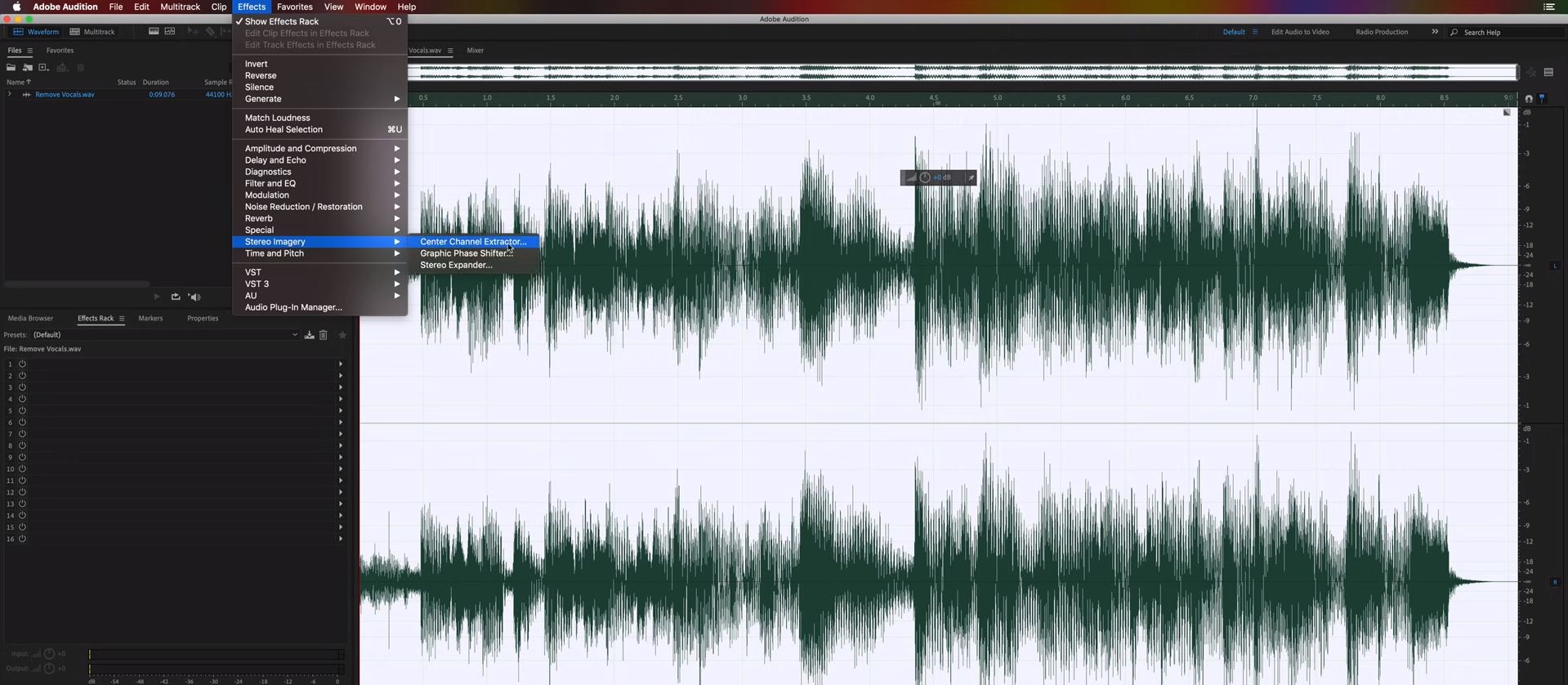
Étape 4 Une fenêtre s'ouvre, sélectionnez le Preset et cliquez sur Vocal Remove.
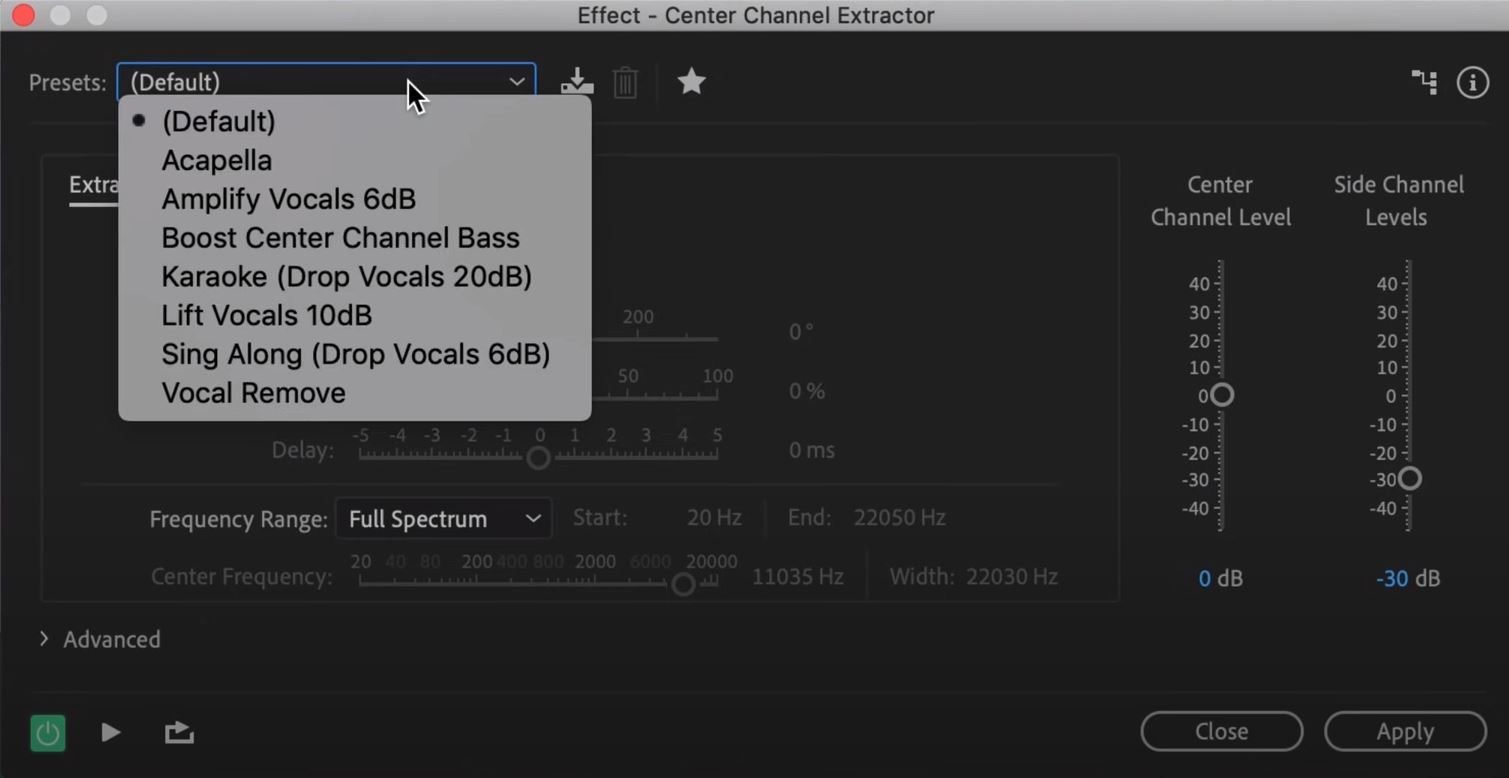
Étape 5 Votre enregistrement sans voix a été créé.
Partie 4 : Comment supprimer le son d'un mp4 avec Media.io
Avec Media.io, il est désormais facile de supprimer les voix de vos enregistrements. Il élimine automatiquement les voix des fichiers audio et vidéo sélectionnés. D'un simple clic, vos voix seront extraites de l'enregistrement actuel.
Media.io est plus qu'un outil de suppression de voix ; il peut également être utilisé pour créer des vidéos uniques et créatives et des bandes sonores de qualité. Il offre une large gamme d'outils à l'usage des utilisateurs. On peut dire qu'il ne s'agit pas d'un outil en ligne mais d'un logiciel de montage vidéo en ligne.
OS: Media.io est un outil en ligne disponible pour les utilisateurs de Windows et de Mac.
Prix: Il est intéressant de noter que Media.io est un outil gratuit.
Nous avons également créé un guide d'utilisation étape par étape avec des captures d'écran pour vous montrer comment supprimer les voix de vos enregistrements à l'aide de Media.io.
Étape 1 Aller sur le site web ( https://www.media.io/fr/vocalremover.html ).
Étape 2 Cliquez sur Upload pour sélectionner le fichier que vous souhaitez traiter.
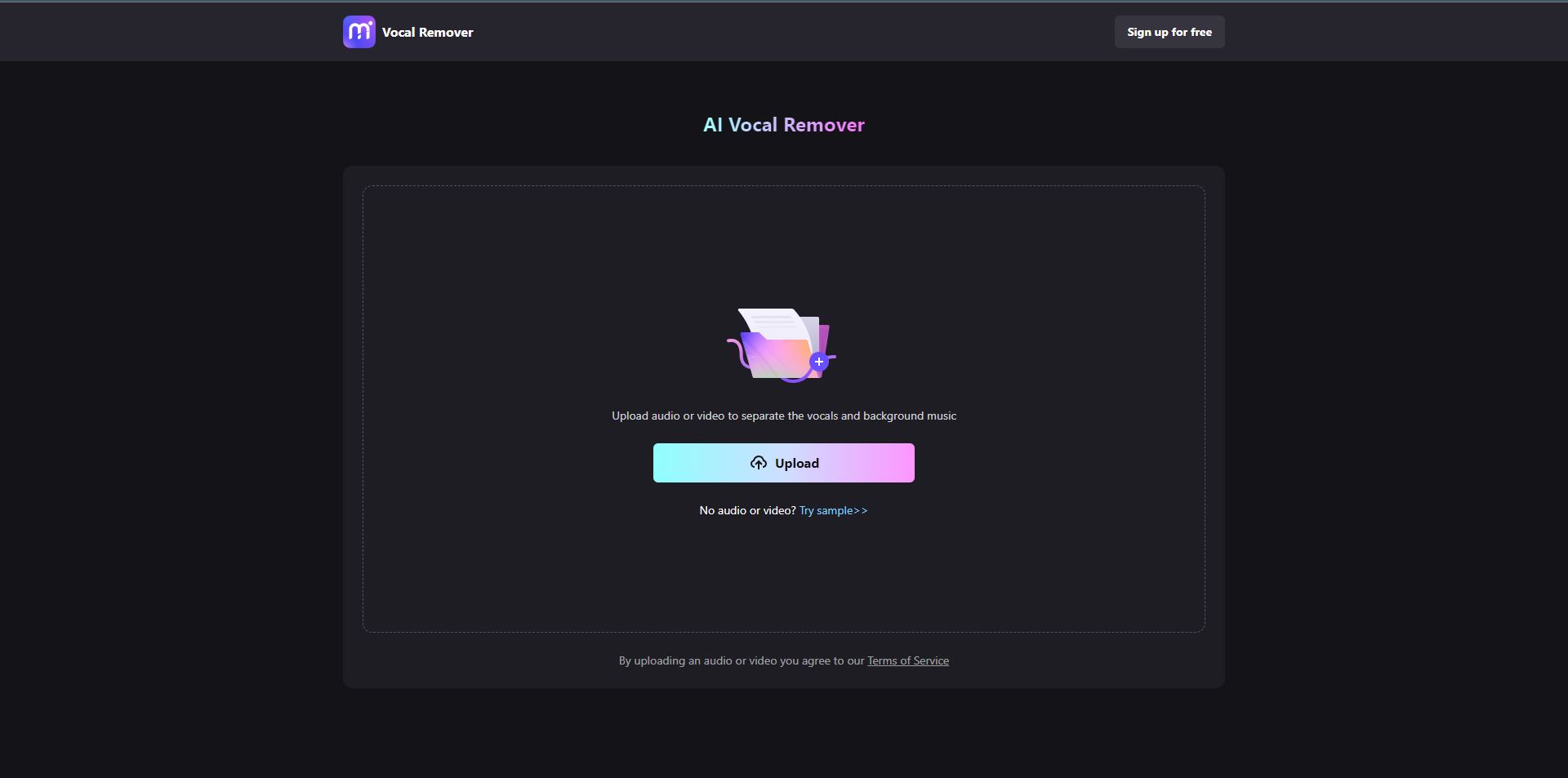
Étape 3 Une fois le fichier sélectionné, le téléchargement du fichier prend un certain temps.
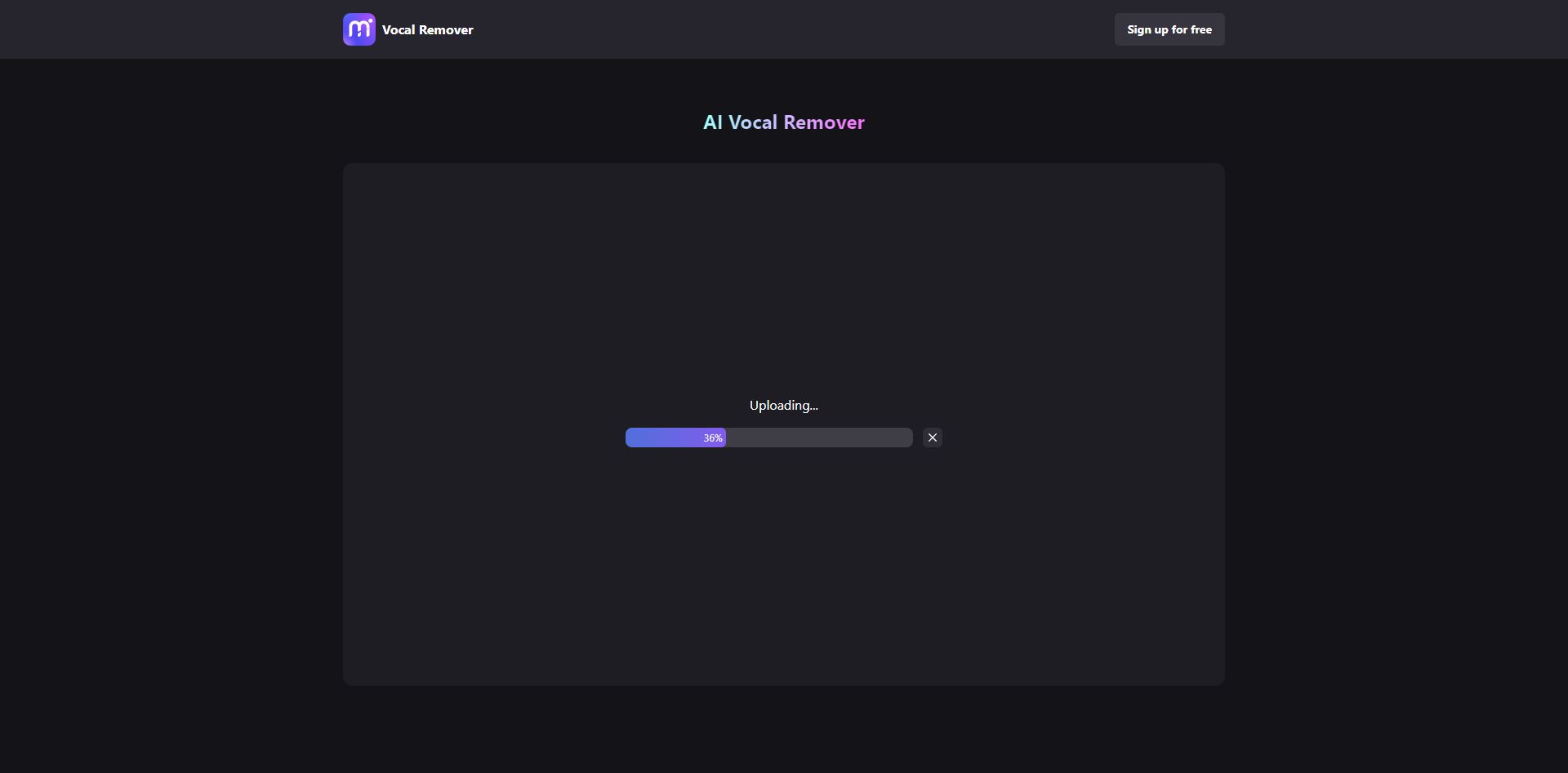
Étape 4 Une fois le fichier téléchargé, l'outil commence automatiquement à supprimer les voix de la vidéo ou de l'audio.
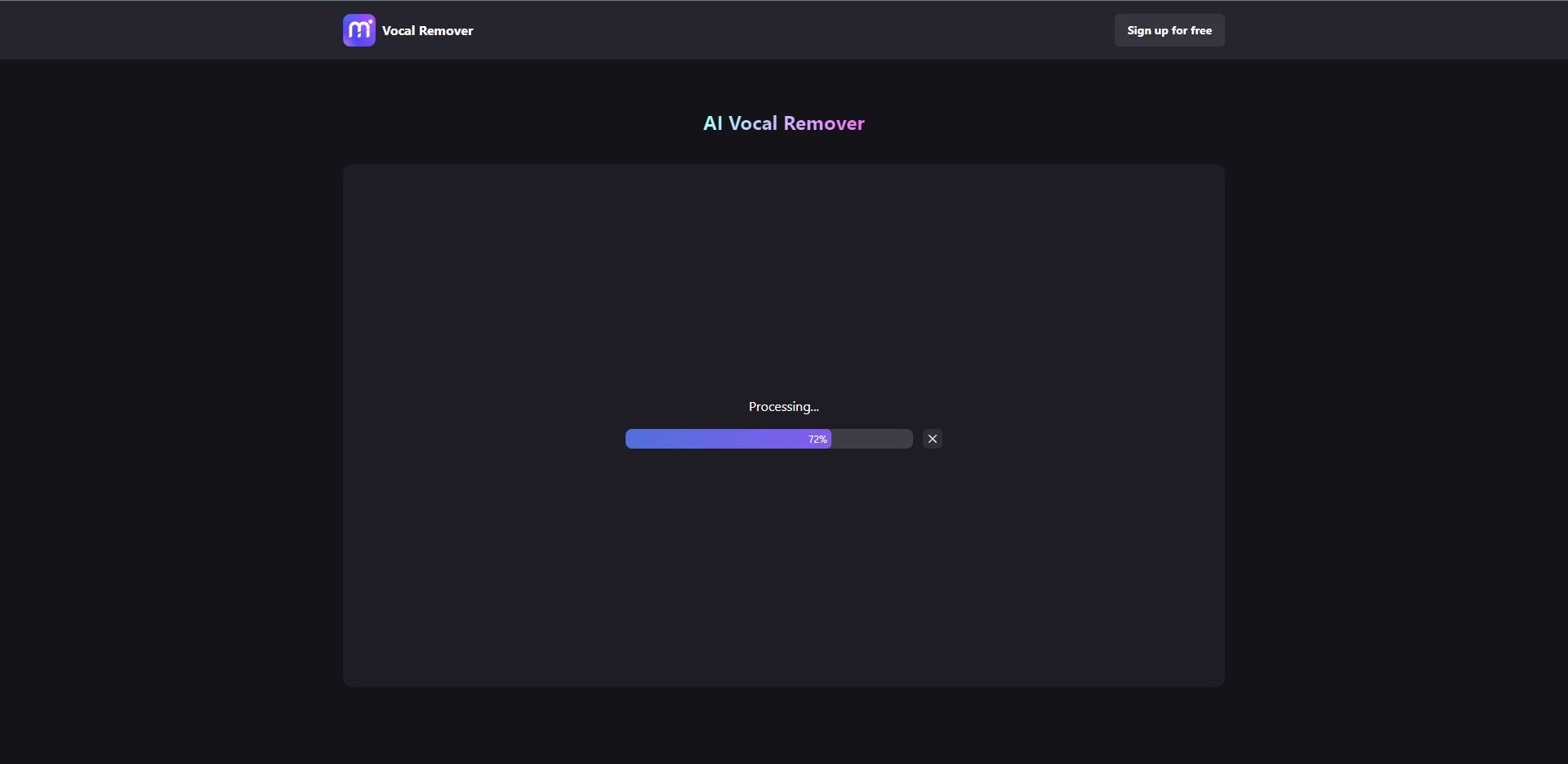
Étape 5 Lorsque le processus est terminé, deux fichiers s'affichent.
L'un est le fichier musical et l'autre le fichier des voix extraites.